Задайте нашим консультантам любой вопрос
Помощь
Читайте наши статьи и клиентские истории
Блог
Запросите персональную
демонстрацию
демонстрацию
Демонстрация
Клиентский портал.
RADIANT CUSTOMER PORTAL
ITSM-решение на базе OTRS CE.
RADIANT SERVICE DESK
((OTRS)) Community Edition
Бесплатное ITSM-решение
с открытым кодом.
с открытым кодом.
Продукты
Модули
Ticket Views
Гибкое создание списков тикетов.
Workflow
Автозапуск набора тикетов.
Advanced Escalation
Приостановка времени SLA.
Time Manager
Эффективное управление временем.
Macros
Запуск действий по одной кнопке.
Ticket Life Cycle
Жизненный цикл заявки.
Ticket Create Scheduler
Создание заявок по расписанию.
JSON API
Расширенный JSON API
Маркетплейс
Выбирайте проверенные модули в нашем магазине








FREE
FREE
Поможем перенести данные из любых систем
Миграция
Установим, настроим
и запустим
и запустим
Внедрение
Окружим ваш Service Desk заботой и вниманием
Поддержка
Синхронизируем работу Service Desk с другими системами
Интеграция
Поделимся экспертизой
и обучим вашу команду
и обучим вашу команду
Тренинги
Создадим любые модули
или адаптируем готовые
или адаптируем готовые
Разработка
Проанализируем ваши
бизнес-процессы
бизнес-процессы
Консалтинг
Демонстрация
Запросите персональную
демонстрацию
демонстрацию
Блог
Читайте наши статьи и клиентские истории
Помощь
Задайте нашим консультантам любой вопрос
Маркетплейс
Выбирайте проверенные модули в нашем магазине
Задайте нашим консультантам любой вопрос
Помощь
Читайте наши статьи
и клиентские истории
и клиентские истории
Блог
Выбирайте проверенные модули в нашем магазине
Маркетплейс
Запросите персональную
демонстрацию
демонстрацию
Демонстрация
Русскоязычное сообщество экспертов в OTRS CE
Форум OTRS.RU
Магазин аддонов
для OTRS CE
для OTRS CE
Marketplace
Станьте частью коммьюнити экспертов в OTRS CE.
Телеграм-канал
Канал с клиентскими кейсами
и инженерными статьями.
и инженерными статьями.
Medium
Проверьте наши решения
в действии.
в действии.
Демостенд
Смотрите видео о решениях
для клиентской поддержки.
для клиентской поддержки.
Youtube-канал





Контакты
История компании
О нас
Демонстрация
Запросите персональную
демонстрацию
демонстрацию
Блог
Читайте наши статьи и клиентские истории
Помощь
Задайте нашим консультантам любой вопрос
Маркетплейс
Выбирайте проверенные модули в нашем магазине
Попробуйте
Radiant Service Desk
Radiant Service Desk
Получите бесплатный доступ на 30 дней!
Запрос проведения демонстрации
Узнайте больше от наших экспертов!
Узнать больше
Узнайте больше от наших экспертов!
Этот веб-сайт использует файлы cookie. Файлы cookie запоминают вас, поэтому мы можем улучшить ваше взаимодействие с Интернетом.
Advanced Ticket State
Расширенные состояния заявок
30000
р.
Изменение статусов заявок по нажатию соответствующих кнопок, минуя промежуточные действия над заявкой, что существенно увеличивает скорость и эффективность работы агентов.
Возможности аддона:
Возможности аддона:
- Настройка кнопок перехода состояний для заявок.
- Настройка переходов состояний в таблице "Переходы для состояний".
После того как настройка выполнена, поступающие в систему заявки в определенных статусах будут иметь соответствующие кнопки перехода для статусов.
Рассмотрим пример такой заявки. В систему поступает заявка в статусе «Новая», для этого статуса существует переход в статус «Открыта» (рисунок 6).
Рассмотрим пример такой заявки. В систему поступает заявка в статусе «Новая», для этого статуса существует переход в статус «Открыта» (рисунок 6).
Рисунок 6 – Пример заявки в статусе «Новая»
После нажатия на кнопку «Открыта» в соответствии с настройкой, заданной в TicketAdvancedStates, появится окно с нужными параметрами, или же заявка будет сразу переведена в необходимый статус (если не отмечен флаг «Показать»). А также будут применены отмеченные действия для состояния, например, перевод заявки в другую очередь (рисунок 7).

Рисунок 7 – Заявка переведена в статус «Открыта»
Для каждого нового состояния будут возможны переходы, заданные в таблице «Переходы для состояний».
Установка
Установка данного модуля осуществляется посредством пакета RS4OTRS_AdvancedTicketStates-ххх.opm через стандартный функционал OTRS.
После успешной установки модуля в меню Администрирования появляется дополнительный блок TicketAdvancedStates, в котором производится настройка модуля.
После успешной установки модуля в меню Администрирования появляется дополнительный блок TicketAdvancedStates, в котором производится настройка модуля.
Системные требования
ОТРС версии 5.0 и выше.
Список файлов
RS4OTRS_AdvancedTicketStates-х.х.х.opm (установочный файл, где х.х.х. – номер версии пакета)
Настройки
В блоке TicketAdvancedStates необходимо выбрать тип заявки, для которого требуется настройка.
После выбора типа заявки становятся активными блоки AdvancedStates, Переходы для состояний и Действия для состояний (рисунок 1).
После выбора типа заявки становятся активными блоки AdvancedStates, Переходы для состояний и Действия для состояний (рисунок 1).
Рисунок 1 — Настройки расширенных состояний заявок
AdvancedStates (расширенные состояния заявок) представляет собой таблицу, состоящую из следующих полей:
Таблица 1 – Параметры для кнопки тикетзума.
Таблица 1 – Параметры для кнопки тикетзума.
Таблица 2 – Параметры для окна, открываемого при нажатии на кнопку.
Таблица 3 – Параметр, устанавливающий время ожидания для заявки.
Переходы для состояний устанавливают возможные изменения статусов заявки. Для добавления перехода нужно нажать кнопку «Добавить переход для состояния» (рисунок 2) и установить переход из одного состояния (выпадающий список «Состояние») в другое (выпадающий список «Следующее состояние»).
Флаг «Только для неблокированных» означает, что кнопка будет видна Владельцу тикета только в случае, если тикет разблокирован. Флаг «Всегда для неблокированных» — что кнопка видна всем агентам с соответствующими правами (в случае, если заявка разблокирована) или видна только Владельцу тикета(в случае, если заявка заблокирована).
Флаг «Только для неблокированных» означает, что кнопка будет видна Владельцу тикета только в случае, если тикет разблокирован. Флаг «Всегда для неблокированных» — что кнопка видна всем агентам с соответствующими правами (в случае, если заявка разблокирована) или видна только Владельцу тикета(в случае, если заявка заблокирована).
Рисунок 2 – Добавление перехода для состояния.
Все переходы сводятся в таблицу (рисунок 3), для них доступно редактирование. Также любое из этих состояний при необходимости можно удалить.

Рисунок 3 — Таблица переходов состояний
В блоке «Действия для состояния» производится настройка действий, которые будут производиться автоматически при переходе в определенное состояние. Возможные действия приведены в таблице.
Таблица 2 – Значения Атрибутов для состояний
Таблица 2 – Значения Атрибутов для состояний
Экспорт и импорт настроек
Экспорт и импорт настроек доступен начиная с версии 4.2.0 и 5.1.0.
Для копирования настроек в модуле предусмотрены опции экспорта и импорта всех настроек из одной системы в другую, а так же функция копирования настроек одного Типа в другой.
Для копирования настроек в модуле предусмотрены опции экспорта и импорта всех настроек из одной системы в другую, а так же функция копирования настроек одного Типа в другой.
Рисунок 4 - Экспорт и импорт настроек
Для того чтобы скопировать все настройки, имеющиеся в системе нужно перейти в главное меню модуля и нажать кнопку «Экспорт» (рисунок 4): файл с настройками будет выгружен из системы в формате «.txt». Данный файл содержит данные обо всех настройках системы и пригоден для их импорта. Чтобы начать Импорт, нужно кликнуть по соответствующей кнопке, выбрать файл с настройками, после чего нажать «Отправить». Все настройки из файла будут перенесены в систему.
Для копирования настроек между Типами одной системы нужно выбрать Тип, из которого следует скопировать настройки и в выпадающем списке выбрать имя Типа, в который будет выполняться копирование (рисунок 5) и нажать «Запустить». Типы, обозначенные знаком «+», уже имеют настойки - при копировании они будут перезаписаны. Следует обратить внимание на то, что если хотя бы раз зайти в «Настройки состояний» для Типа применяются настройки по умолчанию и он так же будет обозначен «+».
Для копирования настроек между Типами одной системы нужно выбрать Тип, из которого следует скопировать настройки и в выпадающем списке выбрать имя Типа, в который будет выполняться копирование (рисунок 5) и нажать «Запустить». Типы, обозначенные знаком «+», уже имеют настойки - при копировании они будут перезаписаны. Следует обратить внимание на то, что если хотя бы раз зайти в «Настройки состояний» для Типа применяются настройки по умолчанию и он так же будет обозначен «+».
Рисунок 5 - Копирование настроек из Типа в Тип
Список изменений
Мы будем отправлять на вашу почту уведомления об изменениях аддона.

